Adicionar uma programação ao ecrã
1. Para enviar a programação para o ecrã, clique no botão Adicionar ao ecrã ícone na barra de navegação da página ou no cartão de agendamento.
2. Na barra lateral de abertura, seleccione o ecrã ou grupo de ecrãs para o qual deseja enviar o horário.
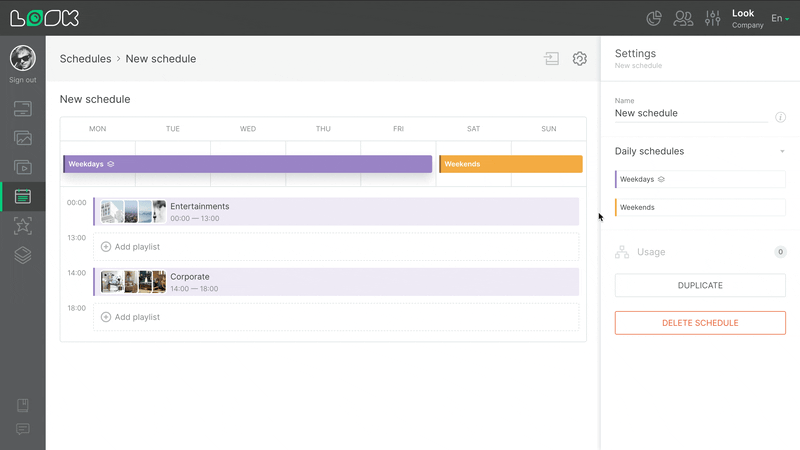
A legenda vermelha Sem conteúdo sob o título do ecrã significa que não há conteúdo para reproduzir no ecrã. Clique no Adicionar ícone para adicionar uma programação a este ecrã.
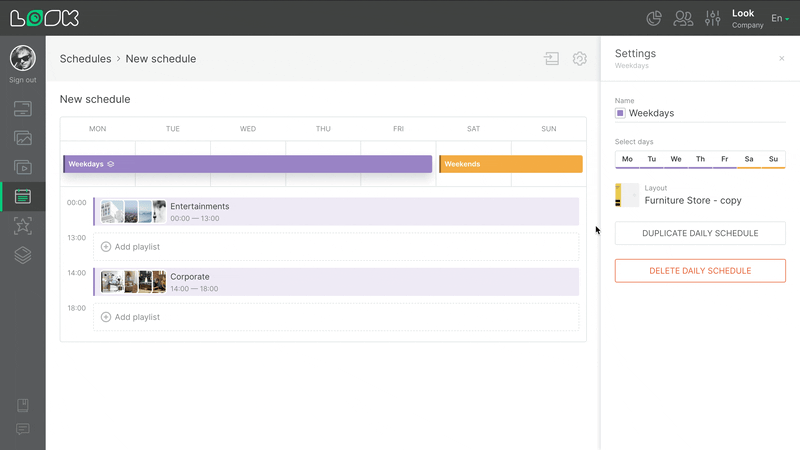
Se o ecrã já tiver um cronograma ou lista de reprodução jogando, você verá o nome do conteúdo adicionado abaixo do título da tela. Neste caso, clique no botão Substituir ícone para substituir o conteúdo actual pelo novo calendário.
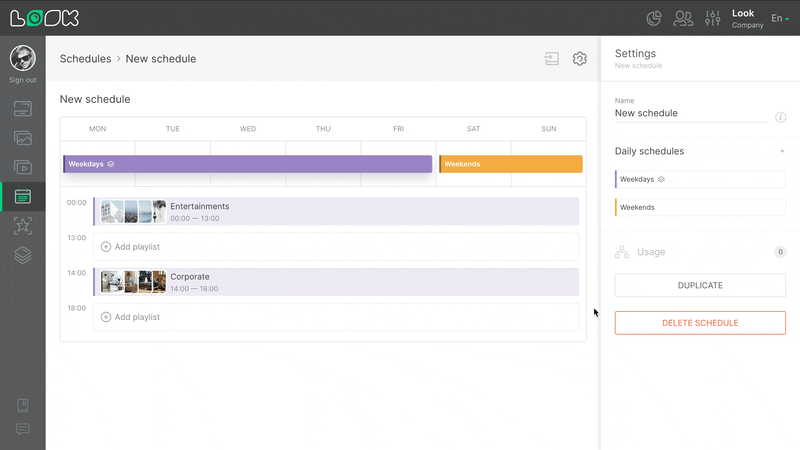
Seleccione os ecrãs pretendidos utilizando a seleção múltipla e clique no botão Adicionar botão para adicionar uma programação a vários ecrãs de uma só vez.
Leia também: Interface de Horários, Criação e edição do calendário, Definições de Programação Semanal






